Photoshop是一款功能强大的图像处理软件,其中的图层功能可以帮助我们对图像进行各种复杂的编辑和调整。在设计中,有时候我们需要创建一个纯黑色的图层,用于作为背景或者特效效果的基础。下面是详细的步骤
Photoshop是一款功能强大的图像处理软件,其中的图层功能可以帮助我们对图像进行各种复杂的编辑和调整。在设计中,有时候我们需要创建一个纯黑色的图层,用于作为背景或者特效效果的基础。下面是详细的步骤示例来教你如何使用Photoshop新建一个黑色图层:
第一步:打开Photoshop软件并创建一个新的文档。点击菜单栏中的"文件",选择"新建",设置画布大小和分辨率,然后点击"确定"。
第二步:选择图层面板中的"新建"按钮,或者使用快捷键Ctrl Shift N,在弹出的对话框中填写图层名称并选择"正常"模式。确保填写的图层名称清晰明了,便于后续的管理和编辑。
第三步:在工具栏中选择"油漆桶工具",然后点击画布空白处,即可将图层填充为黑色。如果你想要调整颜色深浅,可以在填充前调整前景色为所需的颜色。
第四步:根据需要对图层进行进一步的编辑和调整。你可以使用其他工具和效果来增加纹理、渐变或透明度等效果,以达到你想要的效果。
在创建黑色图层时,还有一些注意事项需要注意:
1. 确保使用合适的图像尺寸和分辨率,以满足你的设计需求。
2. 每个图层在图层面板中都有自己的显示和隐藏按钮,在编辑期间可以方便地控制图层的显示与隐藏。
3. 如果你需要在黑色图层上添加文字或者其他图像元素,建议使用透明图层或者调整图层混合模式,以获得更好的效果。
总结起来,使用Photoshop新建一个黑色图层非常简单,只需几个简单的步骤即可完成。希望本文能够帮助到你,让你能更好地运用这款强大的图像处理软件进行设计和编辑。